SELECTのフォームではお客様が回答をした場合に、お客様に回答内容を控えメールで自動送信することが出来ます。
イベントの参加申込フォームとしてSELECTのフォームを利用した場合は、その後のイベント参加承認/キャンセルの認否メールもSELECTからお客様に送信されます。
これらフォームに関連するSELECTから送信されるメールの「送信者名」を自由に設定することが出来ます。
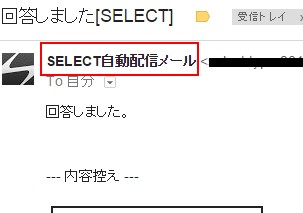
何かしらのイベントに関連したアンケートなどの場合は、イベントタイトルや運営事務局などの名前に設定しておくと良いでしょう。
お店のお問合せフォームとしてご利用の場合は、送信者名にお店の名前を設定しておくと親切です。
このブログエントリーでは、フォーム関連メールの送信者名設定方法をご案内します。
設定をしたいフォームの詳細設定画面に移動します。
マイページトップからなら「フォーム一覧」より目的のフォームタイトルをクリックして「編集」をクリックします。
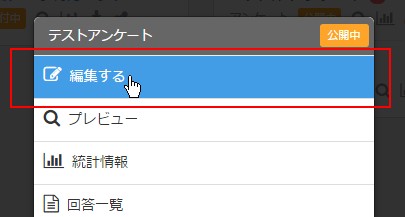
目的のフォーム詳細設定画面へ移動しました。
ページ下部「ユーザーの「回答時」時の設定」エリアに移動します。
※ メールフォームなら「問合せ時」イベント参加申込フォームなら「参加申込時」となっています。
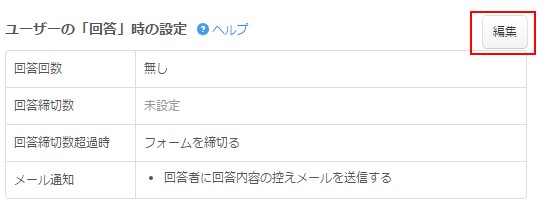
「ユーザーの「回答時」時の設定」エリア右上サイドの「編集」をクリックします。
設定フォームが表示されました。
まず「回答者に回答内容の控えメールを送信する」をクリックします。
これで控えメールが送信されるようになります。
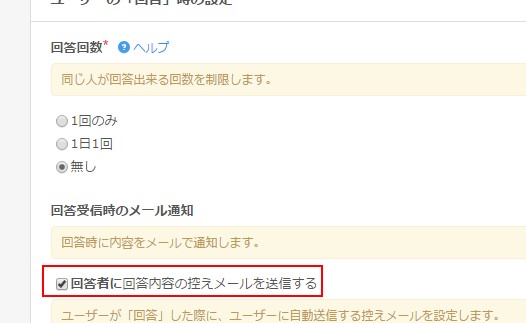
次に表示された「送信者名」指定エリアに、メールの送信者名として表示されたい文字列を入力します。
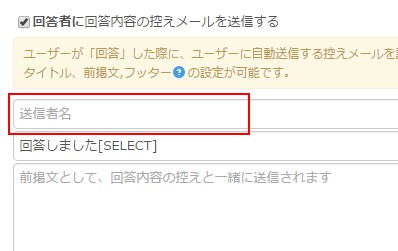
入力が出来たら「保存する」をクリックします。
これで設定が反映されます。
![]()
これでフォームに回答や問合せをした時、送信される控えメールの送信者名が設定した文字列になりました。
イベントの参加申込を承認/キャンセル処理した際の通知メールもこの設定した送信者名になります。
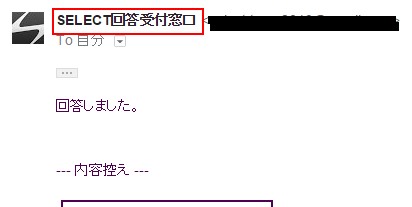
フォーム用途に合わせ、適切な送信者名を設定すると回答者・問合せ者に親切なフォームになるでしょう。
SELECTでは環境設定にて、作成したフォームからお客様に自動送信する控えメールの設定をすることが出来ます。
環境設定画面の送信者名設定は、他のメルマガや予約フォームの送信者名設定と共通です。フォーム独自で送信者名を別途設定したい場合はこのブログエントリーの設定を利用しましょう。
環境設定とフォーム独自、両方に送信者名設定がある場合、フォームへの控えメールやイベント参加承認メールの送信者名は「フォーム独自の設定」が優先されます。
SELECT!: 無料でWEBサイト/予約フォーム作成/アンケート作成/診断テスト,心理テスト作成